
- •Контрольні запитання
- •Лабораторна робота №2 «Створення|створіння| покадрової анімації і анімації за допомогою розкадровування руху (Motion Tween)».
- •Завдання|задавання|
- •Контрольні запитання
- •Лабораторна робота №3 «Створення|створіння| анімації за допомогою розкадровування форми|форма| (Shape Tween)».
- •Завдання|задавання|
- •Контрольні запитання
- •Лабораторна робота №4 «Створення|створіння| анімованої кнопки (банера)».
- •Завдання|задавання|
- •Контрольні запитання
- •Лабораторна робота №6
- •Завдання|задавання|
- •Контрольні запитання
- •Лабораторна робота №7.
- •Завдання|задавання|
- •Контрольні запитання
- •Змістовний модуль іі. Використання Macromedia Flash-технології та 3ds max для створення сучасних мультимедійних документів. Лабораторна робота №9
- •Завдання|задавання|
- •Контрольні запитання
- •Лабораторна робота №11
- •Завдання|задавання|
- •Контрольні запитання
- •Лабораторна робота № 12
- •Завдання
- •Контрольні запитання
- •Лабораторна робота № 13
- •Завдання|задавання|
- •Контрольні запитання
- •Лабораторна робота №14
- •Завдання|задавання|
- •Контрольні запитання
- •Література
Контрольні запитання
Що таке ідентифікатори форми, для чого вони необхідні?
Що таке анімація форми? У чому полягають її особливості?
Чи можна у Flash виконувати анімацію форми для груп, символів, текстових блоків і растрових зображень?
Які додаткові параметри можна задавати для анімації форми?
Лабораторна робота №4 «Створення|створіння| анімованої кнопки (банера)».
Цілі виконання завдання|задавання|:
- навчитися створювати символи button і movie-clip;
- у символ button додати|добавити| символ movie-clip для створення|створіння| анімованої кнопки;
- навчитися призначати події (events), на які повинна реагувати кнопка.
Допоміжний матеріал
Символ-кнопка (button symbol) призначений для додавання|добавки| у фільм інтерактивних кнопок, які реагують на дії користувача і керують відтворенням фільму. З цією метою символу-кнопці можуть бути призначені події (Events), на які вона повинна реагувати, і дії (Actions), які ініціалізуються цими подіями. Крім того, кнопка може бути анімованою і з|із| нею може бути пов'язаний звуковий супровід. Кнопка може реагувати на події наведення, натиснення, перетягання, натиснення клавішею клавіатури.
Для створення|створіння| кнопки, що містить|утримувати| анімацію скористаємося наступною|слідуючий| процедурою:
Створити малюнок (будь-яка геометрична фігура, яка буде кнопкою).
Виділити і зробити з|із| малюнка кнопку (команда convert to symbol або F8, button) (рис. 4.1).
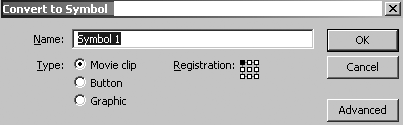
Рис. 4.1. Створення|створіння| кнопки.
Далі необхідно зайти всередину кнопки (подвійне клацання|натиснення,щиголь|).
Зробити ключовим|джерельний| кадр Over (виділити кадр, F6) (рис. 4.2).

Рис. 4.2. Часова шкала кнопки.
У цьому кадрі з|із| малюнка зробити символ типу|тип| Movie Clip (F8, Movie Clip).
Зайти всередину символу (подвійне клацання|натиснення,щиголь| на ньому).
Усередині|всередині| нього зробити анімацію (довільна анімація, яка відбуватиметься|походити| при наведенні на кнопку).
Запустити фільм на перегляд|проглядання| (Ctrl+Enter).
ЗАВДАННЯ|задавання|
Проаналізувати створений раніше кліп і додати до нього символи-кнопки а також вибрати існуючі об'єкти які доцільно перетворити в кнопки.
Визначити, на які події повинні реагувати кнопки і які дії повинні при цьому виконуватися.
Створити анімацію для отриманих кнопок .
Отримані результати описати в сценарії індивідуального кліпу.
Контрольні запитання
Що таке символ, приведіть визначення.
Для чого призначені символ-кнопка і movie-clip?
Опишіть послідовність дій для створення анімованої кнопки?
На які події може реагувати кнопка?
Лабораторна робота №5
«Шар, що направляє|спрямовувати,скеровувати| рух і шар маски».
Цілі виконання завдання|задавання|:
- навчитися створювати анімацію руху за заздалегідь|наперед| обраним шляхом|колія,дорога| складної форми|форма|;
- навчитися створювати анімацію на основі шару-маски.
Допоміжний матеріал
Створення|створіння| анімації руху за направляючим|спрямовуючому,скеровувати| шляхом|колія,дорога|
Шар (Layer) – це невелика частина|частка| сцени фільму, здатна|здібний| містити|утримувати| будь-яку кількість графічних об'єктів.
Шар, що направляє|спрямовувати,скеровувати| рух (Guide layer) використовується для створення|створіння| траєкторій|траєкторія|, за якою рухатимуться|сунутимуться| об'єкти, що анімуються.
Для створення|створіння| анімації, що відображає|відображувати| рух об'єкту за заздалегідь|наперед| вибраним шляхом|колія,дорога| (траєкторією) складної форми|форма|, скористаємося наступною|такий| послідовністю дій.
У новому документі до існуючого шару Layer1 необхідно додати|добавити| шар, що направляє|спрямовувати,скеровувати| рух (Insert->Timeline->Motion Guide) (рис. 5.1-5.2).
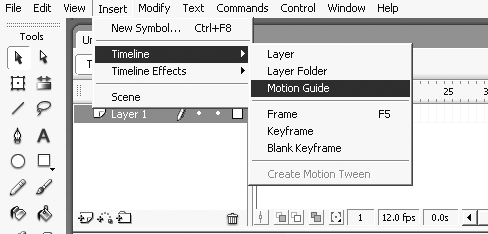
Рис. 5.1. Створення|створіння| шару, що направляє|спрямовувати,скеровувати|.
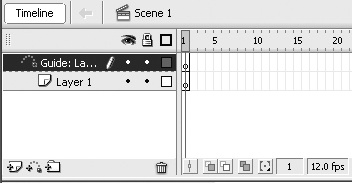
Рис. 5.2. Шар, що направляє|спрямовувати,скеровувати|.
На шарі, що направляє|спрямовувати,скеровувати| необхідно намалювати шлях|колія,дорога| (будь-яким інструментом для малювання ліній, головне, щоб лінія шляху|колія,дорога| не перетиналася сама з|із| собою) (рис. 5.3).
Р
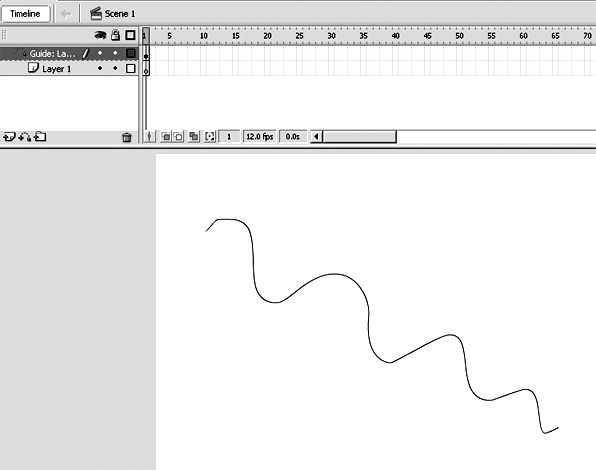 ис.
5.3. Створення|створіння|
шляху|колія,дорога|
на шарі, що направляє|спрямовувати,скеровувати|.
ис.
5.3. Створення|створіння|
шляху|колія,дорога|
на шарі, що направляє|спрямовувати,скеровувати|.
На шарі Layer1 в першому|перший| кадрі необхідно створити малюнок.
Виділивши малюнок, необхідно перетворити його в символ довільного типу|тип| (F8).
Для символу задається початкове положення|становище| так, щоб його центр співпадав|збігатися| з|із| початком шляху|колія,дорога|.
Останній кадр шару Layer1 призначається ключовим|джерельний| (виділяється кадр, F6). Останній кадр вибирається довільно.
Лінія життя шару, що направляє|спрямовувати,скеровувати| продовжується|подовжується| так, щоб вона співпадала|збігатися| з|із| лінією життя робочого|робітник,робітник-трелювальник| шару (виділяємо останній кадр, F5).
Кінцеве|скінченний| положення|становище| символу задається так, щоб його центр співпадав|збігатися| з|із| кінцем шляху|колія,дорога|.
Виділяється перший кадр робочого|робітник,робітник-трелювальник| шару і на панелі Properties в меню Tween вибирається тип розкадровування Motion.
Фільм запускається на виконання (Ctrl+Enter).
Створення|створіння| анімації маски
Маска (Mask layer) є звичайним|звичний| шаром, за винятком того, що будь-яка заливка на ньому інтерпретується Flash як отвір, через який видно|показно| попередній шар. При цьому колір|цвіт| заливки (зокрема растровою), наявність градієнта, контур заливки і її тип повністю ігноруються Flash.
Для створення|створіння| анімації, яка ілюструє використання шару-маски, скористаємося наступною|такий| послідовністю дій.
У новому документі до існуючого шару Layer1 додаєтьсяшар Layer2 (Insert->Layer) і перетворюється в той, що маскує (права кнопка миші->Mask) (рис. 5.4-5.5).
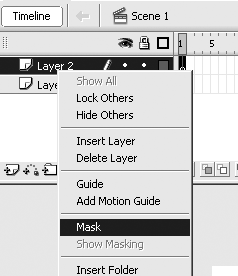
Рис. 5.4. Створення|створіння| шару маски.
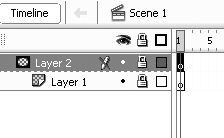
Рис. 5.5. Шар маски.
На маскованому шарі (Layer1) створюється напис|надпис| (для наочності|наглядності| краще маскованим об'єктом вибрати напис|надпис|).
На маскуючому шарі необхідно створити маску (будь-який малюнок або символ довільної форми|форма|) (рис. 5.6).
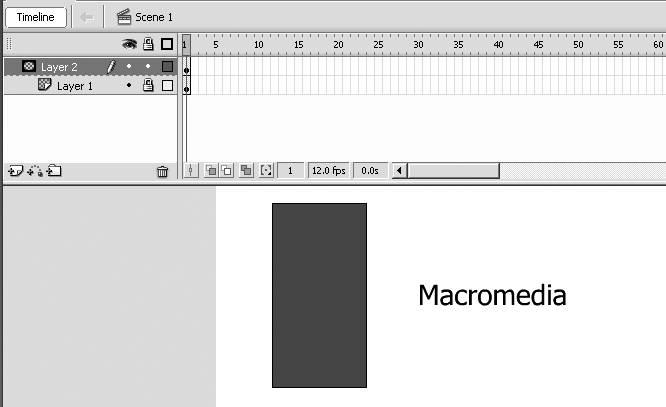
Рис. 5.6. Маскуючий шар.
Початкове положення маски в першому кадрі задається так, щоб вона співпадала із початком напису.
Лінія життя маскованого і маскуючого шарів продовжується (необхідно виділити останній кадр на обох шарах, F5).
У останньому кадрі необхідно задати кінцеве положення маски (виділяється останній кадр, призначається ключовим (F6), маска розтягується до кінця напису). Останній кадр вибирається довільно.
Необхідно виділити перший кадр маскуючого шару і створити розкадровування для маски.
Фільм запускається на виконання (Ctrl+Enter).
